
Hvis du eier mer enn én HomePod, kan du opprette en stereo par som synkroniseres med Apple TV. Dette er mer enn bare to HomePods spille den samme musikken: Du kan dele de venstre og høyre kanal for en mer oppslukende lydopplevelse.
Dessverre er dette bare fungerer med den opprinnelige homepoden -the større, dyrere modell. Du kan ikke gjøre det med den HomePod mini eller andre AirPlay-høyttalere.
Først angi Apple TV Beliggenhet
Apple TV (fjerde generasjon og over) er en HomeKit hub, men det kan ikke vises i Hjem-app før du angir hvilket rom du har plassert det i. For å gjøre dette, slå på Apple TV og hodet til Innstillinger & gt ; Spilletid og HomeKit & gt; Rom.
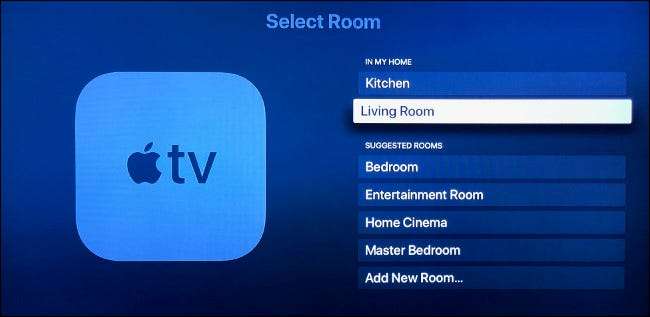
Du skal nå se din Apple TV i Hjem-app på iPhone, iPad og Mac.
Deretter Sett opp HomePods i hjemmet App
Hvis du ennå ikke har satt opp noen HomePods, bør du gjøre det først og fremst. Dette innebærer utpakking høyttalerne, koble dem inn, og bevege iPhone nær nok til å identifisere hvem du er. Hver HomePod vil prøve å oppdatere seg selv, så la prosessen fullført.
Med høyttalerne satt opp og klar til å gå, bør du nå angi hvilke rom dine HomePods er i. Dette gjøres i hjemmet app på en iPhone eller iPad (Du må kanskje Last ned appen hvis du har slettet den tidligere.). Mac har også hatt et hjem app siden MacOS 10.15 Catalina ble utgitt i 2019.
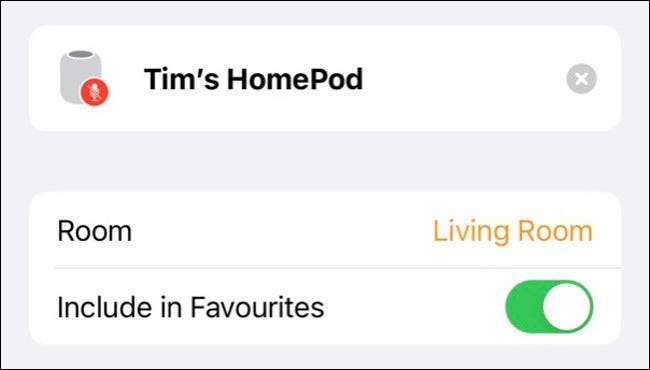
Start Hjem app og følg instruksjonene for å sette opp ditt hjem. Under oppsett, bør du bli spurt om hvilke rommet ditt HomePod er i, men du kan enkelt endre dette i Hjem-app. For å gjøre dette, trykk og hold på en HomePod. Rull ned og trykk på Innstillinger brikke i nederste høyre hjørne.
Herfra kan du se noen ventende oppdateringer og angi personvernnivå. Under “Room”, kan du også angi hvor i huset denne HomePod er. For å opprette en stereo par, må begge HomePods konfigureres slik at de er i samme “rommet” i Hjem-app.
Nå, Opprett en Stereo Pair
Med begge HomePods satt opp i samme rom, kan du nå opprette et stereopar. For å gjøre dette, starte Hjem app og trykk og hold på en HomePod. Trykk på alternativet til “Opprett Stereo Pair” og følg oppsett instruksjoner.
Når du har fullført installeringen, vil HomePods vises som en enkelt stereo par i rommet du har angitt. Du kan angre dette når som helst ved å trykke og holde på paret, bla nedover og trykke på cog-ikonet, og velge “Del opp gruppe Tilbehør” i alternativene.
For så lenge dine HomePods er gruppert, vil du kunne velge dem som en lydutgang på enhetene. Dette inkluderer iPhone, iPad, Mac og, selvfølgelig, Apple TV.
Hvis du bare har en HomePod og ønsker å bruke den som en monohøyttaler for Apple TV, kan du gjøre det ved å hoppe over prosessen der du koble de to HomePods. Du vil fortsatt kunne velge en enkelt HomePod som lydutgang i neste trinn.
Bruk din HomePod Oppsett for Apple TV Audio
Det siste trinnet er å utpeke din HomePod stereoparet som primær lydutgang for Apple TV. Når du først slår på Apple TV etter å ha satt opp høyttalerne, kan du bli spurt om du ønsker å bruke stereoparet som primær utgang.
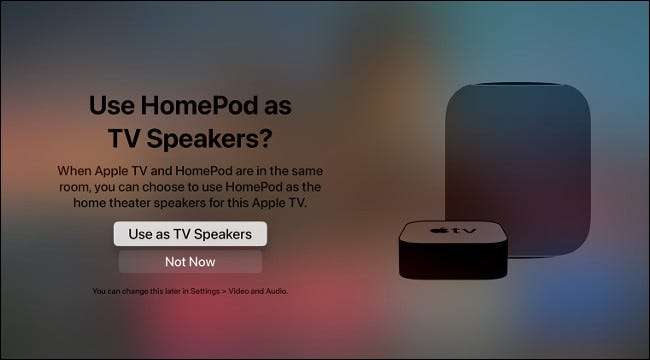
Hvis dette alternativet ikke vises, hodet til Innstillinger & gt; Video og Audio & gt; Lydutgang. Her kan du velge din HomePod stereoparet hvis du har en (eller en enkelt HomePod hvis du ikke har et par).
Du kan også raskt bytte mellom TV-høyttalere (eller en mottaker) og HomePod effekt ved å trykke og holde på Play-knappen på fjernkontrollen og velge mellom Apple TV, HomePod, og eventuelle andre trådløse lydenheter du har koblet (som AirPods eller Bluetooth-hodetelefoner) .
Andre ting Din HomePod Can Do
Apples smart høyttaler line-up ble styrket i slutten av 2020 med lanseringen av HomePod mini. Mens HomePod mini ikke kan gjøre hjemmekino lyd via Apple TV, er det en overraskende rik-klingende mini smart høyttaler . Hvis du har flere homepods, inkludert mini, kan du bruke Multi-rooms lydfunksjoner i AirPlay 2 å lytte til musikk hvor du enn er i huset.
Også ny til 2020 med utgivelsen av TVOS 14 er evnen til Bruk din homepod som et hjem intercom .
I SLEKT: Slik bruker du Apple's New Multi-Room Audio-funksjoner i AirPlay 2







